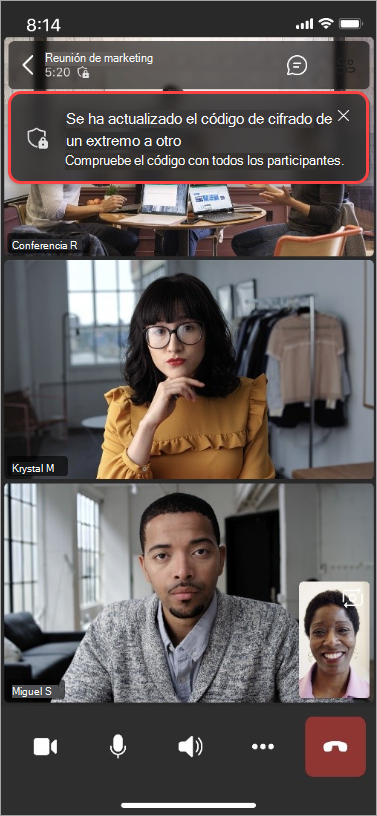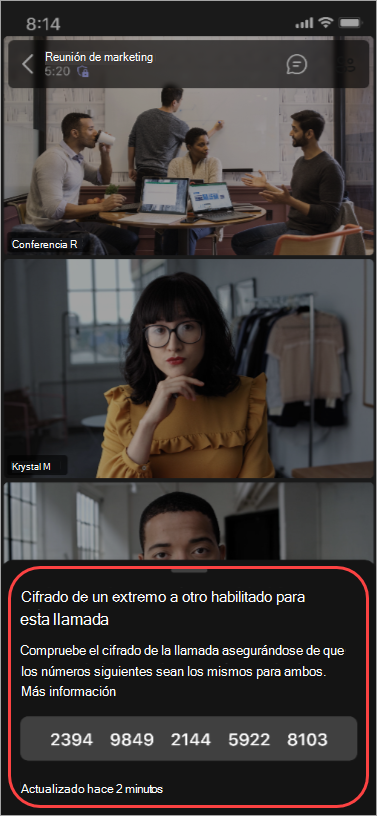Usar cifrado de un extremo a otro para las reuniones de Teams
Nota: El cifrado de un extremo a otro está disponible como parte de Teams Premium, una licencia de complemento que proporciona características adicionales para que las reuniones de Teams sean más personalizadas, inteligentes y seguras. Para obtener acceso a Teams Premium, póngase en contacto con su administrador de TI.
Para las reuniones que requieren una mayor confidencialidad, el cifrado de un extremo a otro cifra los datos en su origen y los descifra en su destino.
Solo el audio, el vídeo y el uso compartido de pantalla basado en vídeo están cifrados de un extremo a otro. Las aplicaciones, avatares, reacciones, chat, filtros y Q&A no son cifrado de un extremo a otro.
Si su administrador de TI ha habilitado el cifrado de un extremo a otro para su organización, puede usarlo para aumentar la seguridad de las reuniones.
Requisitos de reuniones de un extremo a otro
-
El organizador de la reunión tiene que activar el cifrado de un extremo a otro antes de que se inicie la reunión.
-
Debe unirse desde Teams para escritorio (Windows y Mac), Salas de Teams o móvil (iOS y Android). Las reuniones de canal también pueden ser de un extremo a otro.
-
Otras plataformas: Los dispositivos Web, Virtual Desktop, Direct Guest Join y Cloud Video Interoperability (CVI) no son compatibles actualmente. Si intenta unirse a una reunión de cifrado de un extremo a otro desde una de estas plataformas, se le bloqueará.
Notas:
-
Durante una reunión cifrada de un extremo a otro, las características como la grabación, los subtítulos en directo, la transcripción, el modo conjunto, las reuniones grandes, la vista de galería grande en el escritorio y la RTC no están disponibles.
-
Una reunión cifrada de un extremo a otro está limitada a 200 participantes.
-
Una reunión cifrada de un extremo a otro puede tardar un poco más en unirse.
Activar o desactivar el cifrado de un extremo a otro
El cifrado de un extremo a otro puede activarse o desactivarse antes de que se inicie una reunión. La primera vez que active el cifrado de un extremo a otro, asegúrese de que está usando la versión más reciente de Teams. Para obtener más información, consulte Actualizar Microsoft Teams.
Para habilitar el cifrado de un extremo a otro:
-
Seleccione Calendario
-
Haga doble clic en un evento.
-
Seleccione Editar
-
Si ha hecho doble clic en una instancia de una serie de reuniones, elija editar Este evento, Este y todos los eventos siguientes o Todos los eventos de la serie.
-
-
Seleccione Opciones de reunión
-
En Protección avanzada
-
Selecciona Guardar.
-
Seleccione Calendario
-
Seleccione una reunión o evento.
-
Seleccione Editar.
-
En la descripción de la reunión, mantenga presionada la tecla Ctrl y seleccione Opciones de reunión.
-
En Protección avanzada
-
Selecciona Guardar.
Comprobar el cifrado de un extremo a otro
Para comprobar que el cifrado está funcionando en la reunión, busque el indicador de cifrado:
Nota: Esta configuración se sincronizará en el resto de los dispositivos compatibles.
Activar o desactivar el cifrado de un extremo a otro
-
Abra la aplicación móvil de Teams.
-
Pulse Calendario
-
Pulse una reunión.
-
Pulse Ver más > Opciones de reunión.
-
En Protección avanzada
-
Puntee en Guardar.
Comprobar el cifrado de un extremo a otro
Para comprobar que el cifrado está funcionando en la reunión, busque el indicador de cifrado: